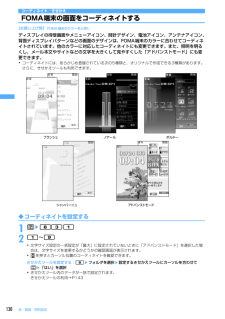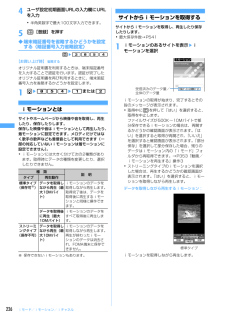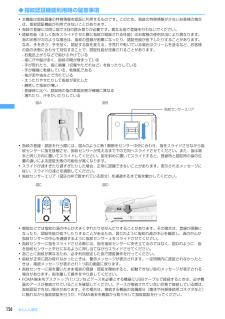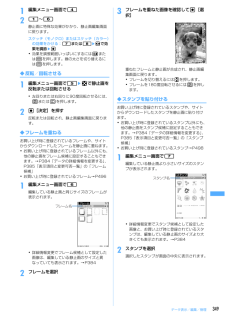Q&A
取扱説明書・マニュアル (文書検索対応分のみ)
"きく"4 件の検索結果
"きく"10 - 20 件目を表示
全般
質問者が納得どういう意味ですか?と聞けばわかったかもしれないですね。思うんですけど、ドコモって修理に対して冷たいですよね。水没とか全損だと買い直しを奨めて来るんですね。全損って意味ですかね。買うのと同じ位かかるみたいですから。治らないっていったのかもしれません。auでしたら、絶対、一応使えるようにしてくれるそうです。
6223日前view113
全般
全般
質問者が納得ドコモのサイトに取り扱い説明書のダウンロードが出来る場所があります。http://www.nttdocomo.co.jp/binary/pdf/support/trouble/manual/download/904i/f904i/F904i_J_02.pdf↑ですけれど。PDFファイル形式なので200%でも400%でも好きなだけ拡大して見れますヨ。
6352日前view36
全般
質問者が納得プレミアクラブに入っているのであれば修理代の上限は5,250円。それ以上にはなりません。機種変更よりははるかに安いはずです。http://www.mydocomo.com/web/premier/yuutai/index.html#anchor03ただ修理ができない『全損』の扱いになってしまうと機種変更しかありません。電源は入るということなので、基板が曲がっていたりしなければ大丈夫のはずですが。。。
6445日前view83
26ご使用前の確認◆サイドキーでできる主な操作開:FOMA端末を開いた状態 閉:FOMA端末を折り畳んだ状態開閉:FOMA端末を開いた状態または折り畳んだ状態※1 マナーモード中は操作できません。※2 お買い上げ時の状態です。サイドキー長押し設定で、FOMA端末を折り畳んだ状態で動作する機能を設定できます。操 作 状態 機 能 操作できる主な状態サイドキー[▲]開 音量を大きくする 伝言メモ・音声メモ・待受iモーション※1・動画/iモーション再生中、動画/iモーション編集中、各種音量設定中撮影・録音・停止・保存 静止画・動画撮影中、撮影待機中、サウンドレコーダー録音中、録音待機中前の画面に切り替え フルブラウザでマルチウィンドウ表示中閉 背面ディスプレイの照明の点灯/表示切り替え/メニュー項目の選択背面ディスプレイの照明の消灯中/新着情報表示中/メニュー表示中開閉 音量を大きくする 通話中、通話中着信中、通話中音声メモ録音中、プッシュトーク通信中、ワンセグ視聴中、メロディ・アルバム再生中、動画/iモーション連続再生中、ミュージック再生中音、バイブレータの停止 着信中、メール/メッセージ受信時、アラーム鳴動中サ...
53電話/テレビ電話◆スピーカーホン機能を利用する相手の声がスピーカーから聞こえる状態で電話をかけられます。・テレビ電話をかける場合には、テレビ電話に接続されたときに自動的にスピーカーホン機能を利用した通話に切り替わります。自動的に切り替わらないようにするには、テレビ電話動作設定のスピーカーホン設定を変更します。1電話番号を入力en(1秒以上)またはt・テレビ電話動作設定のスピーカーホン設定を「OFF」に設定しているときに、スピーカーホン機能を利用してテレビ電話をかける場合は、tを1秒以上押します。・発信中、呼出中、通話中は、nを押すたびにスピーカーホン機能のON/OFFを切り替えられます。・スピーカーホン機能利用中は、ディスプレイ上部に が表示されます。・電話帳、リダイヤル、着信履歴、伝言メモ一覧、音声メモ一覧から操作する場合も同様です。✔お知らせ・スピーカーホン機能を利用した通話に切り替えると音量が急に大きくなります。FOMA端末を耳から離して使用してください。・FOMA端末に向かって約50cm以内の距離でお話しください。周囲や相手側の雑音が大きく、スピーカーからの相手の声が聞き取りにくい場合は、スピ...
71電話/テレビ電話着信音量着信中に着信音の音量を調整する【お買い上げ時】 Level4・Silent(消音)、Level1~Level6の7段階で調整できます。・着信中に変更した着信音量は、電話やプッシュトークを切断すると元に戻ります。・待受中の音量設定→P1231着信中にjeサイドキー[▲▼]またはkで音量調整・音量を大きくするにはu、rまたはサイドキー[▲]を押します。・音量を小さくするにはd、lまたはサイドキー[▼]を押します。✔お知らせ・音声電話またはテレビ電話の着信中にサイドキー[▲]を押すと、着信音、バイブレータの動作が止まります。・音量設定の電話着信音量を「Steptone」に設定している場合、着信中に調整を行うと、Level6からの変更になります。優先通信モード設定通話中やパケット通信中の着信時に優先して表示する画面を設定する【お買い上げ時】 設定なし音声電話中にパソコンとつないだパケット通信の着信があったときや、iモード中またはデータ放送サイト表示中に音声電話がかかってきたときに、どちらの画面を優先的に表示させるかを設定します。・画面の表示が切り替わっても、通話やパケット通信は中断されませ...
70電話/テレビ電話エニーキーアンサー設定ダイヤルキーなどを押して電話に出られるようにする【お買い上げ時】 ON電話がかかってきたとき、n以外に0~9、*、#を押して電話に出られるようにするかどうかを設定します。・音声電話とプッシュトークに有効です。・通話中の着信に対しては無効です。1me853e1または2通話中クローズ設定FOMA端末を折り畳んで通話を切断/保留/継続するように設定する【お買い上げ時】 切断・64Kデータ通信中、パケット通信中は動作しません。・プッシュトーク中クローズ設定→P961me8572e1~3切断:通話を終了します。保留:通話を保留し、相手には通話保留音が流れます。通話継続(マイクミュート):通話を終了せず、音声をミュート(消音)にします。ただし、スピーカーホン機能を利用している場合は、自分の声は相手には聞こえませんが、相手の声がスピーカーから聞こえます。✔お知らせ・次の場合は、FOMA端末を折り畳んでも本設定に関わらず通話は継続されます。- 平型スイッチ付イヤホンマイク(別売)を接続中- ハンズフリー対応機器接続中で、接続中の機器から音を鳴らす設定にしているとき- 伝言メモ録音また...
130音/画面/照明設定画面/照明の設定コーディネイト/きせかえFOMA端末の画面をコーディネイトする【お買い上げ時】 FOMA端末のカラー名と同じディスプレイの待受画面やメニューアイコン、時計デザイン、電池アイコン、アンテナアイコン、背面ディスプレイパターンなどの画面のデザインは、FOMA端末のカラーに合わせてコーディネイトされています。他のカラーに対応したコーディネイトにも変更できます。また、照明を明るくし、メール本文やサイトなどの文字を大きくして見やすくした「アドバンストモード」にも変更できます。・コーディネイトには、あらかじめ登録されている次の5種類と、オリジナルで作成できる3種類があります。さらに、きせかえツールも利用できます。◆コーディネイトを設定する1me83121~9・文字サイズ設定の一括設定が「最大」に設定されていないときに「アドバンストモード」を選択した場合は、文字サイズを変更するかどうかの確認画面が表示されます。・jを押すとカーソル位置のコーディネイトを確認できます。きせかえツールを設定する:6eフォルダを選択e設定するきせかえツールにカーソルを合わせてpe「はい」を選択・きせかえツール...
189カメラ静止画詳細設定・動画/録音詳細設定静止画/動画のサイズや保存方法などを設定する【お買い上げ時】・静止画詳細設定画像サイズ(アウトカメラ):待受用(240×432) サイズ制限(アウトカメラ):制限なし 画像サイズ(インカメラ):QCIF(176×144) サイズ制限(インカメラ) :制限なし 画質:ファイン 撮影日時:なし 連続撮影枚数:9枚 自動保存:しない 保存先:本体 自動終了時間:1分後 シャッター音:標準 キーカスタマイズ:カメラ切替 照明設定:常灯・動画/録音詳細設定サイズ制限:メール添付用(大) 品質(動画撮影) :HQ(高品質) 品質(サウンドレコーダー) :HQ(高品質) 画像サイズ(アウトカメラ):QCIF(176×144) 画像サイズ(インカメラ):QCIF(176×144) 撮影種別:画像+音声 自動保存:しない 保存先:本体 自動終了時間:1分後 シャッター音:標準 キーカスタマイズ:カメラ切替 照明設定:常灯画像サイズ、画質、品質、撮影種別、サイズ制限、保存先など、撮影時の条件を設定できます。・電話帳、メール作成画面、iアプリから静止画撮影や動画撮影を起動し...
226iモード/iモーション/iチャネル4ユーザ設定初期画面URLの入力欄にURLを入力・半角英数字で最大100文字入力できます。5p[登録]を押す◆端末暗証番号を省略するかどうかを設定する〈暗証番号入力省略設定〉me2854【お買い上げ時】省略するオリジナル証明書を利用するときは、端末暗証番号を入力することで認証を行います。認証が完了したオリジナル証明書を再び利用するときに、端末暗証番号入力を省略するかどうかを設定します。1de854e1または2iモーションを利用するiモーションとはサイトやホームページから映像や音を取得し、再生したり、保存したりします。保存した映像や音はiモーションとして再生したり、着モーションに設定できます。メロディだけではなく歌手の歌声なども着信音として利用できます(一部の対応していないiモーションは着モーションに設定できません)。・iモーションには大きく分けて次の2種類があります。取得時にデータの種類を変更したり、選択したりできません。※ 保存できないiモーションもあります。サイトからiモーションを取得するサイトからiモーションを取得し、再生したり保存したりします。・最大保存件数→P...
364データ表示/編集/管理❖設定項目について静止画のみ動画のみ静止画/動画動作設定キャラ電の動作条件を設定する【お買い上げ時】 表示サイズ:拡大 照明設定:端末設定に従うキャラ電再生時の表示サイズと照明の条件を設定します。1me56eme4e下記の各項目を選択して設定ep[登録]表示サイズ:キャラ電を再生するとき表示領域に合わせて拡大表示するか、画面中央に等倍表示するかを設定します。照明設定:キャラ電再生中の照明の動作を設定します。・「端末設定に従う」に設定すると、ディスプレイの照明設定に従って照明が点灯します。メロディを使いこなすメロディを再生する・FOMA端末では、SMF形式やMFi形式のメロディを再生できます。1me54eフォルダを選択メロディの各フォルダには次のようなメロディが保存されます。iモード:サイトやiモードメールから取得したメロディプリインストール:お買い上げ時に登録されている着信音用メロディ→P493メール添付メロディ:お買い上げ時に登録されているメール添付用メロディ→P494データ交換:バーコードリーダーで読み取ったメロディやmicroSDメモリーカードから移動またはコピーしたメロディ...
156あんしん設定◆指紋認証機能利用時の留意事項・本機能は指紋画像の特徴情報を認証に利用するものです。このため、指紋の特徴情報が少ないお客様の場合は、指紋認証機能が利用できないことがあります。・指紋の登録には同じ指で3回の読み取りが必要です。異なる指で登録を行わないでください。・認証性能(正しく指をスライドさせた際に指紋が認証される性能)はお客様の使用状況により異なります。指の状態が次のような場合は、指紋の登録が困難になったり、認証性能が低下したりすることがあります。なお、手を洗う、手を拭く、認証する指を変える、手荒れや乾いている場合はクリームを塗るなど、お客様の指の状態に合わせて対処することで、認証性能が改善されることがあります。- お風呂上がりなどで指がふやけている- 指に汗や脂が多く、指紋の間が埋まっている- 手が荒れたり、指に損傷(切傷やただれなど)を負ったりしている- 手が極端に乾燥している、乾燥肌である- 指が泥や油などで汚れている- 太ったりやせたりして指紋が変化した- 磨耗して指紋が薄い- 登録時に比べ、認証時の指の表面状態が極端に異なる- 濡れたり、汗をかいたりしている・指紋の登録・認証を行...
349データ表示/編集/管理1編集メニュー画面で421~6静止画に特殊な効果がかかり、静止画編集画面に戻ります。スケッチ(モノクロ)またはスケッチ(カラー)の効果をかける:7または8ehで効果を調節eg・効果を調整範囲いっぱいにするにはtまたはaを押します。線の太さを切り替えるにはpを押します。◆反転/回転させる1編集メニュー画面で5ekで静止画を反転または回転させる・左回りまたは右回りに90度回転させるには、mまたはpを押します。2g[決定]を押す反転または回転され、静止画編集画面に戻ります。◆フレームを重ねるお買い上げ時に登録されているフレームや、サイトからダウンロードしたフレームを静止画に重ねます。・お買い上げ時に登録されているフレーム以外にも、他の静止画をフレーム候補に設定することもできます。→P384「データの詳細情報を変更する」 、P385「表示項目と変更可否一覧」の「フレーム候補」・お買い上げ時に登録されているフレーム→P4961編集メニュー画面で6編集している静止画と同じサイズのフレームが表示されます。・詳細情報変更でフレーム候補として設定した画像は、編集している静止画のサイズと異なっていても...
- 1